Mikrotik adalah sistem operasi dan perangkat lunak yang dapat digunakan untuk menjadikan komputer manjadi router network yang handal, mencakup berbagai fitur yang dibuat untuk IP network dan jaringan wireless, cocok digunakan oleh ISP, provider hotspot dan warnet.
Mikrotik didesain untuk mudah digunakan dan sangat baik digunakan untuk keperluan administrasi jaringan komputer seperti merancang dan membangun sebuah sistem jaringan komputer skala kecil hingga yang kompleks sekalipun.
Belakangan ini banyak usaha warnet yang menggunakan mikrotik sebagai routernya, dan hasilnya mereka merasa puas dengan apa yang diberikan mikrotik. Terlebih kemajuan dunia wireless yang menyajikan berbagai macam pelayanan mulai melirik benda yang satu ini. Berbagai fitur ditawarkan pada mikrotik diantaranya :
- Data Rate Management
- Hotspot
- Point-to-Point tunneling protocols
- Simple tunnels
- IPsec
- Web proxy
- Caching DNS client
- DHCP
- Universal Client
- VRRP
- UPnP
- NTP
- Monitoring/Accounting
- SNMP
- MNDP
- Tools
Sebelum membahas ke bahasan lebih jauh, kali ini kita akan membahas cara setting mikrotik agar bisa internet menggunakan winbox, untuk melakukan konfigurasi mikrotik kita perlu satu aplikasi yang di sediakan oleh mikrotik yaitu winbox, untuk mendapatkan winbox kita bisa download di mikrotik.com dan pastikan winbox yang kita download adalah fersi terbaru.
Untuk setting mikrotik awal menggunakan winbox bisa perhatikan tahapannya di bawah ini:
1. Pasang kabel LAN atau kabel RG45 dari mikrotik ke Leptop atau PC, kemudian buka aplikasi winbox maka akan muncul tampilan seperti di bawah ini:
Jika sudah muncul tampilan seperti gambar di atas silahkan klik tanda (...) pada connect to maka akan muncul seperti gambar di bawah:
2. Pilih MAC Address atau klik kanan kemudian klik Connect maka akan muncul seperti gambar di bawah:
Ketika kita membuka pertama kali atau mikrotiknya masih baru biasanya mikrotik memiliki konfigurasi bawaan, ada baiknya kita reset agar mikrotik bersih dari settingan caranya System ==> Reset Configuration seperti gambar di bawah ini:
Setelah di reset mikrotik silahkan masuk lagi ke mikrotik seperti pada tahap 1 dan 2.
3. Setelah login kembali ke mikrotik rubahlah nama mikrotik sesai keinginan caranya sistem ==> identity. Seperti gambar dibawah ini:
4. Agar nanti ketika pengecekan tidak pusing ada baiknya kita beri nama tiap-tiap interface mikrotik caranya pilih menu Interfaces ==> keli dua kali pada interfaces kemudian pilih comment, isi sesuai dengan kebutuhan, sebagai contoh bisa lihat pada gambar dibawah:
5. Intup IP Address, pada bagian ini ip WAN atau ip sumber yang kita dapat dari modem atau ISP ( Internet Service Provider ), sebagai contoh IP Address yang akan saya input pada Ether1 mikrotik 192.168.137.2/24 dengan gateway 192.168.137.1, untuk cara input IP Address tahapannya sebagai berikut IP ==> Address ==> Add (+) ==> isi parameter Address, Networek, pilih Interface yang diarahkan ke sember disini saya menggunakan Ether1 sebagai sumber, untuk lebih jelasnya bisa lihat gambar di bawah ini :
6. Selanjutnya konfigurasi Firewall tahapannya IP ==> Firiwall ==> NAT ==> Add (+) ==> Chain srcnat ==> Action maskuarade, untuk lebih jelasnya bisa liat pada gambar di bawah :
7. Selanjutnya konfigurasi dns statik mikrotik, kepanjangan DNS adalah Domain Name Server, tahapan setingannya sebagai berikut IP ==> DNS ==> Serfers 8.8.8.8 ==> yes Allow Remote Requests, untuk lebih jelasnya perhatikan gambar di bawah ini :
8. Tahap terahir adalah pengisian gatewai tahapanya sebagai berikut IP ==> Routes ==> Add (+) ==> Gatewai isi dengan ip address yang di beri oleh ISP atau modem disini saya menggunakan gatewai 192.168.137.1, untuk lebih jelasnya bisa liat pada gambar di bawah :
Sampai disini Cara setting Dasar Mikrotik Menggunakan Winbox teleah selesai, tinggal melakukan pengecekan pada New Terminal Mikrotik dengan cara Ping ke IP Addres Gatewai kemudian Ping ke situs yang biasa diakses di internet disini saya coba Ping Facebook dan Youtube, jika pengetesan ping sama seperti gambar di bawah ini berarti setting mikrotik tidak ada kesalahan :
Semoga apa yang saya sampaikan dalam postingan ini dapat di mengerti dan di pahami, jika ada pertanyaan silahkan berkomentar di kolom yang sudah di sediakan di bawah.
6. Selanjutnya konfigurasi Firewall tahapannya IP ==> Firiwall ==> NAT ==> Add (+) ==> Chain srcnat ==> Action maskuarade, untuk lebih jelasnya bisa liat pada gambar di bawah :
7. Selanjutnya konfigurasi dns statik mikrotik, kepanjangan DNS adalah Domain Name Server, tahapan setingannya sebagai berikut IP ==> DNS ==> Serfers 8.8.8.8 ==> yes Allow Remote Requests, untuk lebih jelasnya perhatikan gambar di bawah ini :
8. Tahap terahir adalah pengisian gatewai tahapanya sebagai berikut IP ==> Routes ==> Add (+) ==> Gatewai isi dengan ip address yang di beri oleh ISP atau modem disini saya menggunakan gatewai 192.168.137.1, untuk lebih jelasnya bisa liat pada gambar di bawah :
Sampai disini Cara setting Dasar Mikrotik Menggunakan Winbox teleah selesai, tinggal melakukan pengecekan pada New Terminal Mikrotik dengan cara Ping ke IP Addres Gatewai kemudian Ping ke situs yang biasa diakses di internet disini saya coba Ping Facebook dan Youtube, jika pengetesan ping sama seperti gambar di bawah ini berarti setting mikrotik tidak ada kesalahan :
Semoga apa yang saya sampaikan dalam postingan ini dapat di mengerti dan di pahami, jika ada pertanyaan silahkan berkomentar di kolom yang sudah di sediakan di bawah.









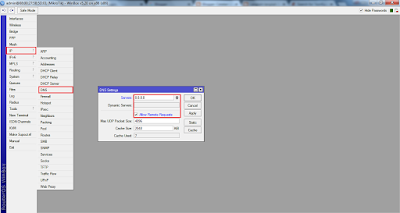
















0 comments:
Post a Comment